Tænd LED'en med bluetooth og lav din egen app.
Placeret påHej mit navn er Daphne. I dette forsøger jeg at forklare, hvordan du tænder et LED-lys med din telefon. Det er første gang, jeg skriver en artikel om det, hvis du har tips eller spørgsmål, som du altid kan stille dem. Når du har styr på dette, kan du lave en masse sjove ting med bluetooth.
Hvad har du brug for?
Produktliste
Opencircuit Arduino Uno R3 - klon På lager € 11,75 Opencircuit HC-06 Bluetooth modul med adapter - klon På lager Jeg brugte denne, men du kan også bruge HC-05 € 8,85 Opencircuit Han-Hun 10 cm fladkabel 40 stk På lager € 1,85 Opencircuit Modstandssæt 1% 600 stk 30 værdier På lager € 5,30 Whadda Sæt med 80 forskellige lysdioder Leveret i 3 til 7 dage € 8,15 Opencircuit USB 2.0 kabel type B 100cm blå På lager € 3,40 i alt € 39,30Forbinde
Vi starter med at forbinde LED'en og bluetooth-modulet til Arduino kortet. Jeg bruger ikke selv et brødbræt, men du kan bruge dem.
Du lodder en modstand til LED-lysets korte ben og sætter den i GND under den digitale PWM.
Du sætter det andet ben på din LED i 13.
Tag fat i dit bluetooth-modul på bagsiden er der forskellige bogstaver, så du skal forbinde dem.
RXD-TX
TXD-RX
GND - GND
VCC-5V
stat og OG vil vi ikke bruge nu
 tilslutningsdiagram
tilslutningsdiagram Computer programmering
Programmeringen er ret enkel, og jeg har forsøgt at forklare, hvad der sker med hver linje. Der kunne sikkert være en nemmere måde. Du kan kopiere dette i dit Arduino program. Hvis du uploader dette til din Arduino , får du muligvis en fejl, tag venligst TX- og RX-kablet ud og prøv igen.
Opret app.
Jeg bruger MIT app opfinder. Du behøver kun en gmail-adresse for at logge ind.
-Træk Listpicker fra venstre kolonne ind i den viste telefon. På højre side kan du give den et andet navn eller give den en flot farve. Ved bredden vil du indstille den til at fylde forælder. Med denne kan du oprette forbindelse til bluetooth om lidt
- Under layout skal du trække et vandret arrangement ind i det.
-Træk 2 knapper i det vandrette arrangement. Du vil have disse ved siden af hinanden og begge fylder også forælder. Du kan give dette navn til og fra.
-I Connectivity til højre kan du trække en bluetooth-klient ind i den, den skal være under din telefon.
I øverste højre hjørne vil du se blokke, som du vil klikke på.
Under listevælger 1 vil du nu trække Før pluk til midten og trække efter plukning til midten.
Under inden plukning ønsker du en puslespilsbrik med elementer, dette er også under overskriftslistevælgeren
til dette ønsker du en puslespilsbrik med adresser og navne, dette er under Bluetooth-klient-knappen
Under efter plukning ønsker du en puslespilsbrik med markering (dette er også under listevælgere). Du vil have en puslespilsbrik med forbindelsesadresse til denne (dette er under bluetooth-klient). Det er her du ønsker valg (under listevælgere).
Ved den første udvalgte puslespilsbrik vil du have en med tekst (under listpickers) og ved denne ønsker du en tom tekstboks (denne kan du finde i tekstboksen til venstre) med forbundet i den eller som jeg har den. HAN GØR DET.
Herunder ønsker du 2 puslespilsbrikker med knap 1 og knap 2
På knap 1 laver du en send tekst (under bluetooth). tilføje endnu et tomt tekstfelt med 1 i
Med knap 2 gør du det samme, kun derefter i tekstboksen tallet 0
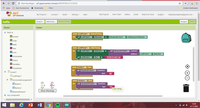
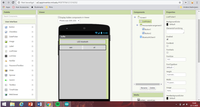
Når du har gjort alt dette, kan du downloade appen på din telefon. Denne hedder MIT A12 Companion. Med denne app kan du scanne en QR-kode. Du kan finde QR-koden i den webbrowser, hvor du lige har oprettet appen. Øverst er bygget her kan du trykke på QR-kode. Nu downloader du appen. Forbind din telefon med bluetooth-modulet ikke kun i dine indstillinger, men også i appen, og så skal den gøre det.
Jeg håber, det hele er lidt klart. Held og lykke med at bygge. Hvis du har yderligere spørgsmål eller tips og tricks, kan du altid lægge en besked.









